L'impression sans fil est devenue un incontournable dans les foyers et les entreprises car elle offre la commodité de ne pas avoir à tâtonner avec les cordons et les prises.
Les imprimantes peuvent désormais être facilement connectées à des appareils tels que les iPad et les smartphones, ce qui permet d'imprimer depuis n'importe où dans la maison ou au bureau. Dans ce guide complet, nous vous montrerons comment ajouter une imprimante à votre iPad sans fil.
L'ajout d'une imprimante à votre iPad vous permet d'imprimer sans fil depuis n'importe où dans votre maison ou votre bureau. Dans ce guide complet, nous vous guiderons à travers les étapes pour ajouter une imprimante au réseau sans fil de votre iPad.
Que vous utilisiez ou non une imprimante compatible AirPrint, nous vous montrerons comment faire le travail en un rien de temps.
Si vous recherchez un guide complet sur la façon d'ajouter l'imprimante sans fil à l'iPad, vous êtes au bon endroit.
Dans cet article, nous vous guiderons tout au long du processus d'ajout d'une imprimante à votre iPad et de sa configuration pour l'impression sans fil.
Comment connecter l'iPad à l'imprimante ?
Vous pouvez connecter votre iPad à une imprimante de différentes manières. Une façon consiste à utiliser la technologie AirPrint d'Apple, intégrée à la plupart des imprimantes modernes.
Une autre façon consiste à utiliser une application tierce comme PrintCentral ou Printer Pro. Enfin, vous pouvez connecter votre iPad à une imprimante à l'aide d'une connexion filaire, comme un câble USB.
En supposant que vous ayez une imprimante prenant en charge AirPrint, y connecter votre iPad est assez simple.
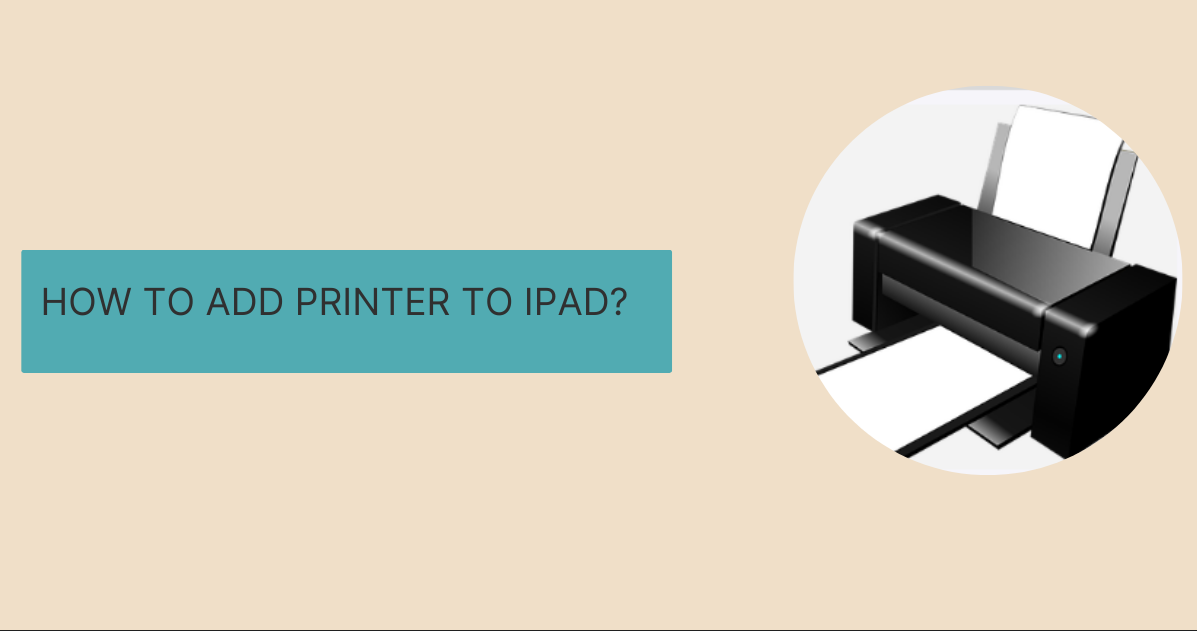
Assurez-vous simplement que les deux appareils sont connectés au même réseau Wi-Fi, puis ouvrez l'application à partir de laquelle vous souhaitez imprimer et sélectionnez l'option d'impression. L'application détectera automatiquement toutes les imprimantes compatibles sur le réseau et vous permettra d'en sélectionner une.
Si votre imprimante ne prend pas en charge AirPrint, vous devrez utiliser une application tierce. Il existe un certain nombre d'applications différentes disponibles, mais nous recommandons PrintCentral ou Printer Pro.
Les deux applications fonctionnent de manière similaire, vous permettant de vous connecter à une large gamme d'imprimantes différentes sur une variété de protocoles différents.
Comment ajouter une imprimante à l'iPad ? Qu'est-ce qu'AirPrint ?
AirPrint est une fonctionnalité des systèmes d'exploitation macOS et iOS d'Apple Inc. pour l'impression via un réseau sans fil.
Il a été introduit en 2010 avec la sortie d'iOS 4.2 et a ensuite été ajouté à OS X Mountain Lion en 2012.
1. AirPrint permet aux imprimantes compatibles d'imprimer sans fil à partir d'un iPhone, iPad, iPod touch ou Mac sans avoir besoin d'installer de pilotes.
2. AirPrint a été initialement développé par Hemant Jain, un ancien employé d'Apple.
3. AirPrint est basé sur le protocole de démon d'imprimante en ligne (LPD) et utilise IPP pour communiquer avec les imprimantes compatibles.
Comment fonctionne AirPrint ?
AirPrint est basé sur le protocole de démon d'imprimante en ligne (LPD) et utilise IPP pour communiquer avec les imprimantes compatibles.
LPD est un protocole d'impression standard qui existe depuis de nombreuses années et qui est couramment utilisé dans les environnements Unix et Linux.
IPP est un protocole d'impression Internet qui permet l'impression de documents sur un réseau. IPP est basé sur HTTP et utilise XML pour son format de données.
AirPrint utilise mDNS (Multicast DNS) pour découvrir les imprimantes compatibles sur le réseau local. mDNS est un protocole Zeroconf qui permet aux appareils de se connecter les uns aux autres sans avoir besoin d'un serveur central ou DHCP.
Une fois qu'une imprimante compatible est trouvée, AirPrint s'y connecte à l'aide d'IPP et commence le processus d'impression. Les données d'impression sont transférées via HTTP et l'imprimante rend le document à l'aide de ses propres moteurs internes.
AirPrint est conçu pour être un protocole simple et facile à utiliser et ne nécessite aucune configuration spéciale sur l'imprimante ou le réseau. Les imprimantes compatibles AirPrint sont disponibles auprès de nombreux fabricants et peuvent être trouvées dans de nombreux modèles populaires.
Liens rapides:
- Comment transférer de la musique d'iPhone vers iTunes gratuitement ?
- Comment récupérer des vidéos supprimées de l'iPhone ?
- Comment enregistrer un appel sur iPhone sans application ?
- Comment transférer de la musique d'iPhone vers iTunes gratuitement ? Le guide ultime
- Comment effacer un iPhone sans mot de passe : 3 meilleures méthodes
- Comment supprimer les Cookies sur iPhone ?
Conclusion : comment ajouter une imprimante à l'iPad ?
Si vous cherchez un moyen d'imprimer des documents à partir de votre iPad, vous pouvez le faire de plusieurs manières.
Nous avons décrit les étapes que vous devez suivre pour ajouter une imprimante au réseau sans fil de votre iPad.
En suivant ces instructions simples, vous pourrez imprimer n'importe quel document qui se trouve sur votre iPad.
